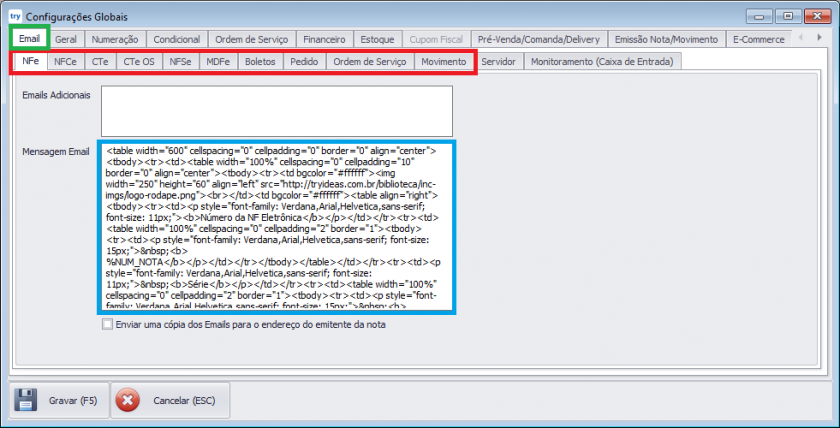Como personalizar o layout do e-mail
A personalização do layout de e-mails no sistema requer um conhecimento básico de HTML, uma linguagem de marcação utilizada para organizar os conteúdos de forma estruturada.
Caso queira alterar o visual do seu layout de e-mail, será necessário estilizar o mesmo com CSS. Este artigo irá te mostrar onde você pode estar colocando o layout que personalizou. Feitas devidas considerações, vamos a prática!
1° Passo - Abra o menu de configurações do sistema
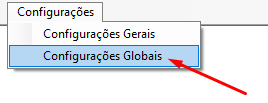
Você deverá acessar o menu de configurações globais, basta ir até a parte superior do sistema clicar sobre o botão de Configurações e ir até Configurações Globais.
2° Passo - Identifique o tipo de layout que deseja alterar
O sistema te dá a possibilidade de alterar uma série de layouts, abaixo é possível ver uma lista dos tipos que podem ser alterados:
-
NFe - Nota Fiscal Eletrônica;
-
NFCe - Nota Fiscal de Consumidor Eletrônica;
-
CTe - Conhecimento de Transporte Eletrônico;
-
CTe OS - Conhecimento de Transporte Eletrônico para Outros Serviços;
-
NFSe - Nota Fiscal de Serviço Eletrônica;
-
MDFe - Manifesto Eletrônico de Documentos Fiscais;
-
Boletos - Boletos Bancários gerados pelo sistema;
-
Pedido - Pedidos gerados pelo sistema;
-
Ordem de serviço - Ordens de serviço geradas pelo sistema;
-
Movimento - Movimentações geradas pelo sistema;
-
Cobrança - Cobranças de faturas originadas de vendas e afins ou até mesmo faturas cadastradas manualmente;
3° Passo - Alterar o layout que deseja no seu editor de texto
Agora que você já decidiu qual o tipo de layout deseja alterar, deverá selecionar a aba Email(em verde) e então a sub aba que corresponde a sua escolha.
Lembrando que você pode copiar o código HTML da caixa(em azul) e fazer as devidas mudanças no seu editor favorito.
Pronto! Agora você já pode realizar alterações dos seus layouts de acordo com sua necessidade.
Informações adicionais
Segue abaixo a lista de tags disponíveis para você estar colocando no HTML da mensagem. As tags são úteis para as informações que variam, como número da nota, nome do cliente, etc.
-
Aba: NFe - Nota Fiscal Eletrônica
-
%NUM_NOTA - Número da Nota Fiscal Eletrônica
-
%SERIE - Série da Nota Fiscal Eletrônica
-
%NFE_CHAVE - Chave de acesso da Nota Fiscal Eletrônica
-
Campos do destinatário
-
%NOME - Nome do destinatário
-
%DESTCPFCNPJ - CNPJ do destinatário
-
%EMAIL - E-mail do destinatário
-
-
-
Aba: NFCe - Nota Fiscal de Consumidor Eletrônica
- %ENDERECO_CONSULTA
- %NFCE_LINK
- %IMAGEM_QRCODE
- %NUM_NOTA
- %SERIE
- %NFE_CHAVE
-
Campos do destinatário
- %NOME
- %DESTCPFCNPJ
-
%EMAIL
-
Aba: CTe - Conhecimento de Transporte Eletrônico
-
%NUM_NOTA - Número do Conhecimento de Transporte Eletrônico
-
%SERIE - Série do Conhecimento de Transporte Eletrônico
-
%NFE_CHAVE - Chave de acesso do Conhecimento de Transporte Eletrônico
-
Campos do remetente
-
%NOME
-
%DESTCPFCNPJ
-
%EMAIL
-
-
-
Aba: CTe OS - Conhecimento de Transporte Eletrônico para Outros Serviços
-
%NUM_NOTA - Número do Conhecimento de Transporte Eletrônico para Outros Serviços
-
%SERIE - Série do Conhecimento de Transporte Eletrônico para Outros Serviços
-
%NFE_CHAVE - Chave de acesso do Conhecimento de Transporte Eletrônico para Outros Serviços
-
Campos do tomador
-
%NOME
-
%DESTCPFCNPJ
-
%EMAIL
-
-
-
Aba: NFSe - Nota Fiscal de Serviço Eletrônica
- %NUM_NOTA - Número da Nota Fiscal de Serviço Eletrônica
- %DATA_EMISSAO - Data de emissão da Nota Fiscal de Serviço Eletrônica
-
%NFSE_LINK - Link para acessar a Nota Fiscal de Serviço Eletrônica
-
Aba: MDFe - Manifesto Eletrônico de Documentos Fiscais
- %NUM_NOTA - Número do Manifesto Eletrônico de Documentos Fiscais
- %DATA_EMISSAO - Data de emissão do Manifesto Eletrônico de Documentos Fiscais
-
Aba: Cobrança - Cobranças de faturas originadas de vendas e afins ou até mesmo faturas cadastradas manualmente
- %NOME_CLIENTE - Nome do cliente a ser cobrado
- %DATA_ATUAL - Data que o e-mail está sendo enviado
- %VALOR - Valor da cobrança
- %DATA_VENCIMENTO - Data de vencimento da cobrança
- %NOME_EMITENTE - Nome da empresa que está enviando a cobrança
- %TELEFONE_EMITENTE - Telefone da empresa que está enviando a cobrança
-
Aba: Ordem de serviço - Ordens de serviço geradas pelo sistema
- %ID% - Código da Ordem de Serviço
- %RAZAOSOCIAL% - Razão Social da empresa que está enviando a Ordem de Serviço
-
Aba: Movimento - Movimentações geradas pelo sistema;
- %numeroMovimento% - Número do Movimento gerado pelo sistema
- %naturezaOperacao% - Natureza da operação utilizada no Movimento
- %RAZAOSOCIALEMITENTE% - Razão social da empresa que está enviando o Movimento